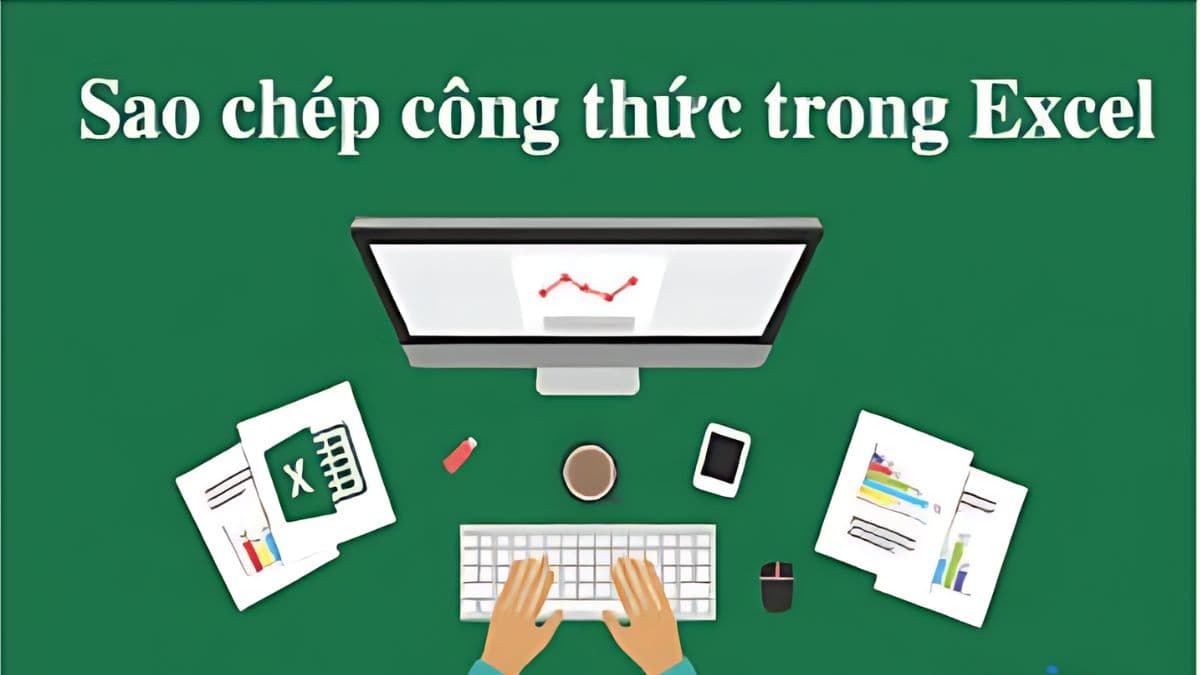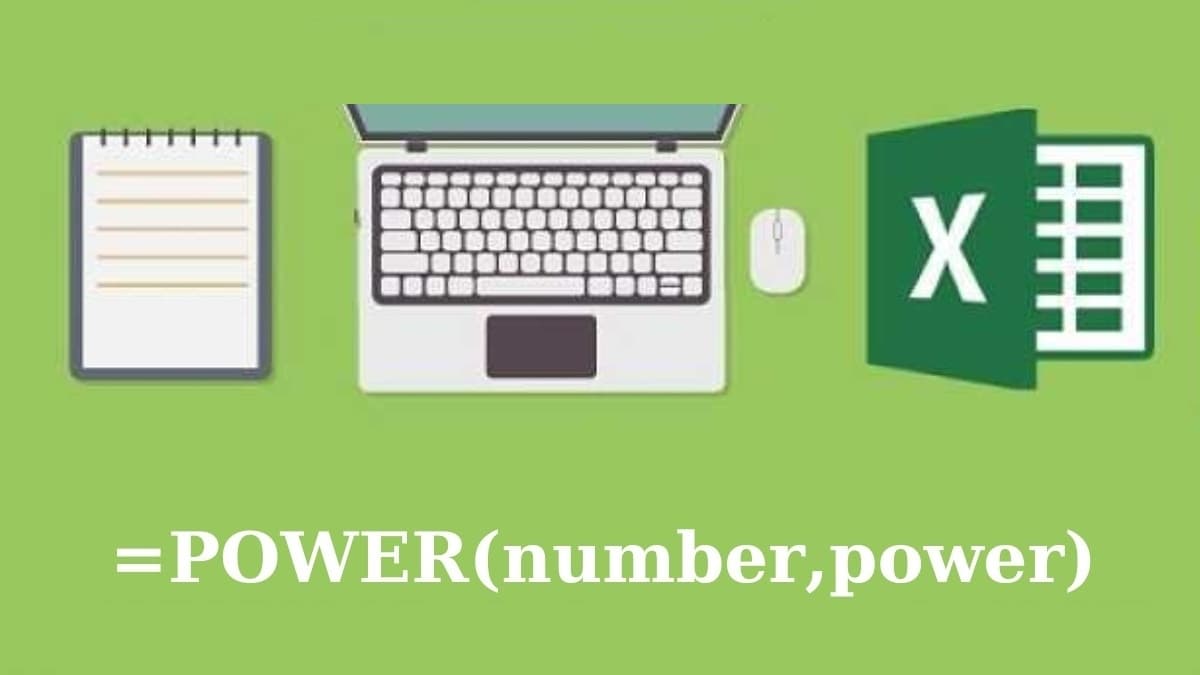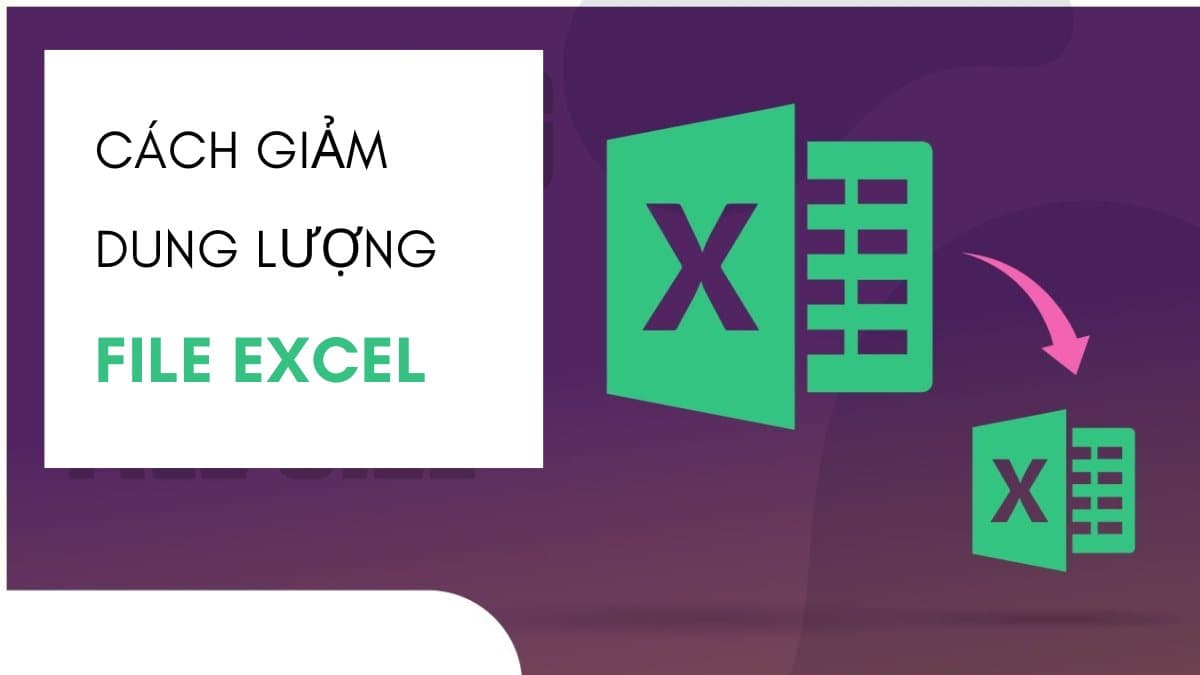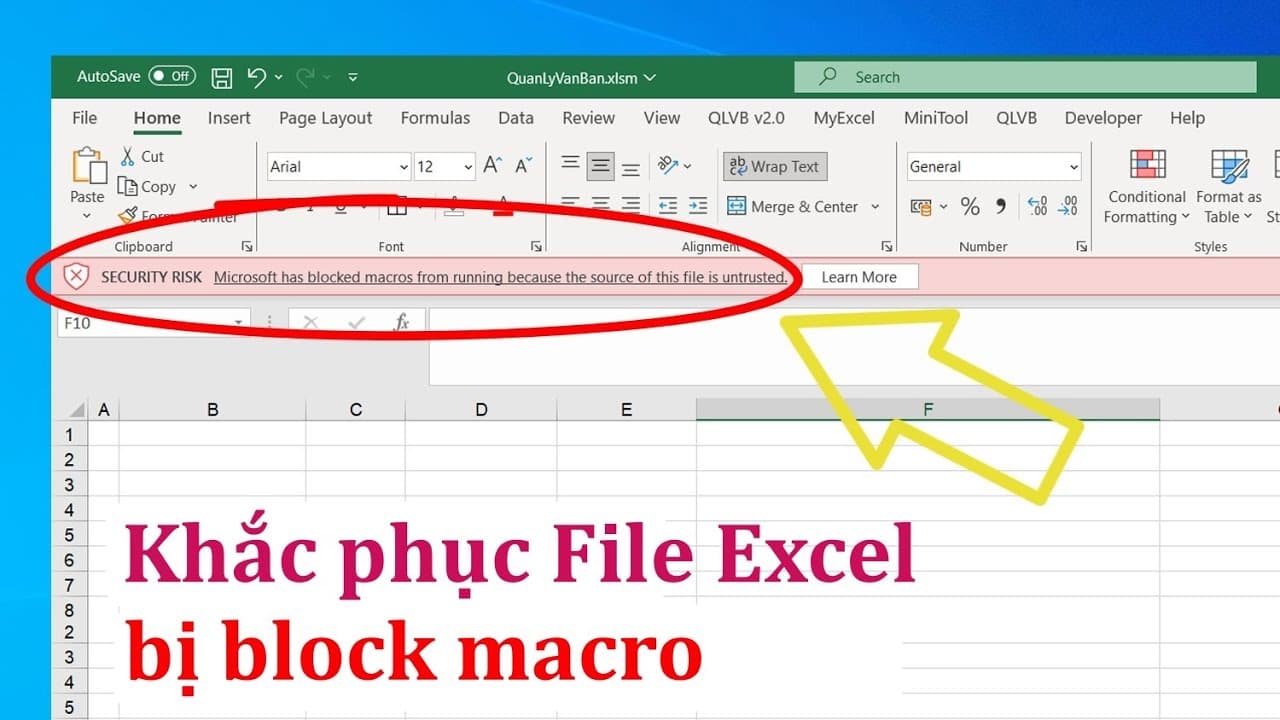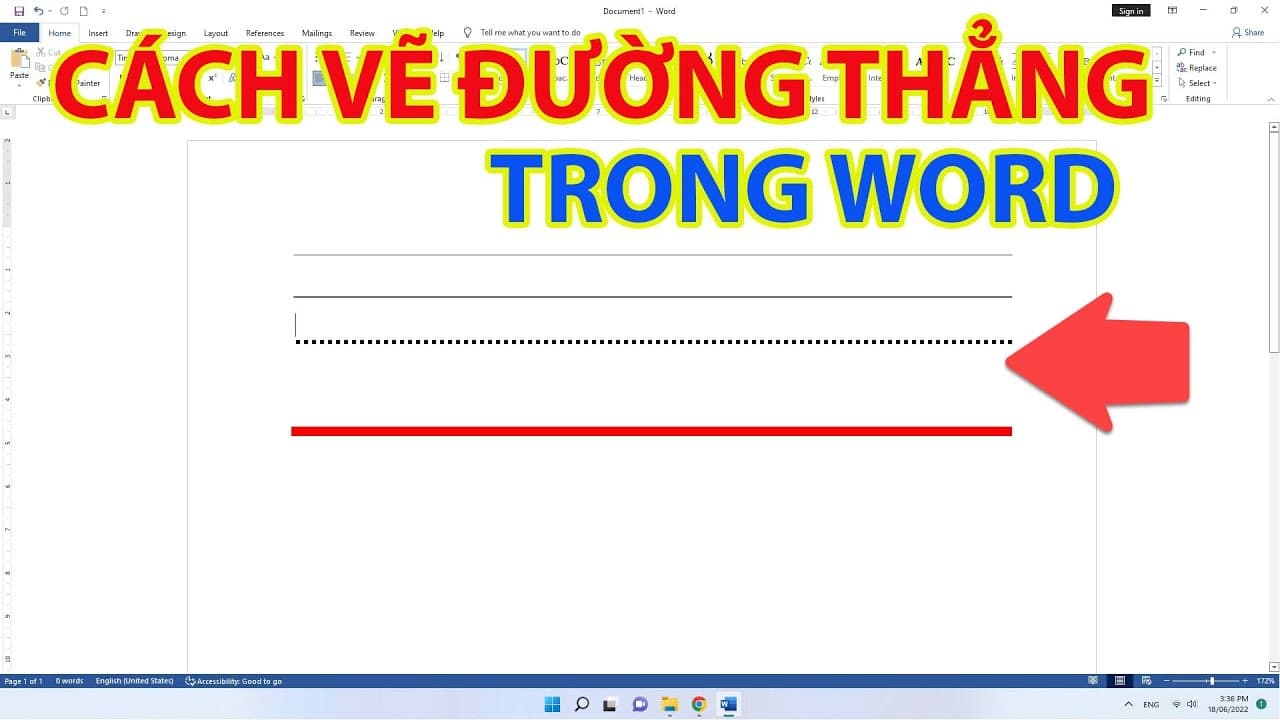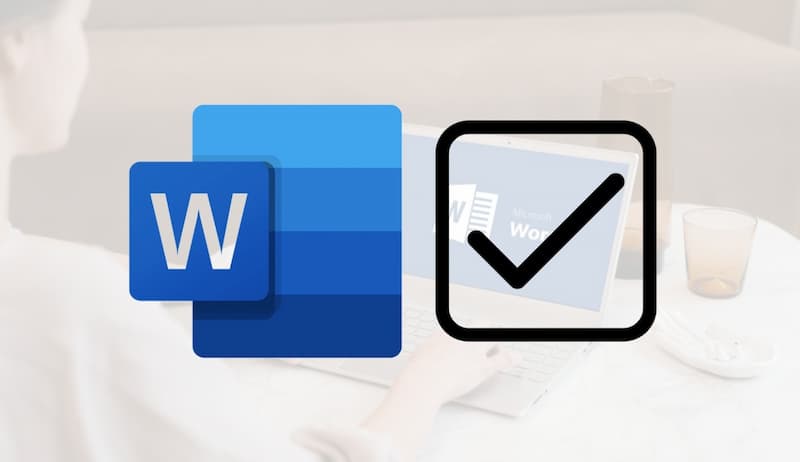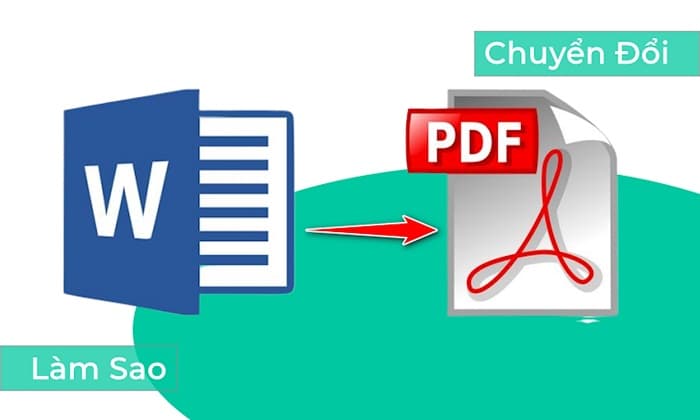Excel là một trong những công cụ phổ biến nhất để xử lý dữ liệu. Trong quá trình sử dụng, người dùng thường gặp phải lỗi “Spill”, đặc biệt khi làm việc với công thức mảng động (dynamic array). Vậy lỗi Spill trong Excel là gì, nguyên nhân gây ra và cách sửa lỗi này ra sao? Hãy cùng khám phá trong bài viết dưới đây.
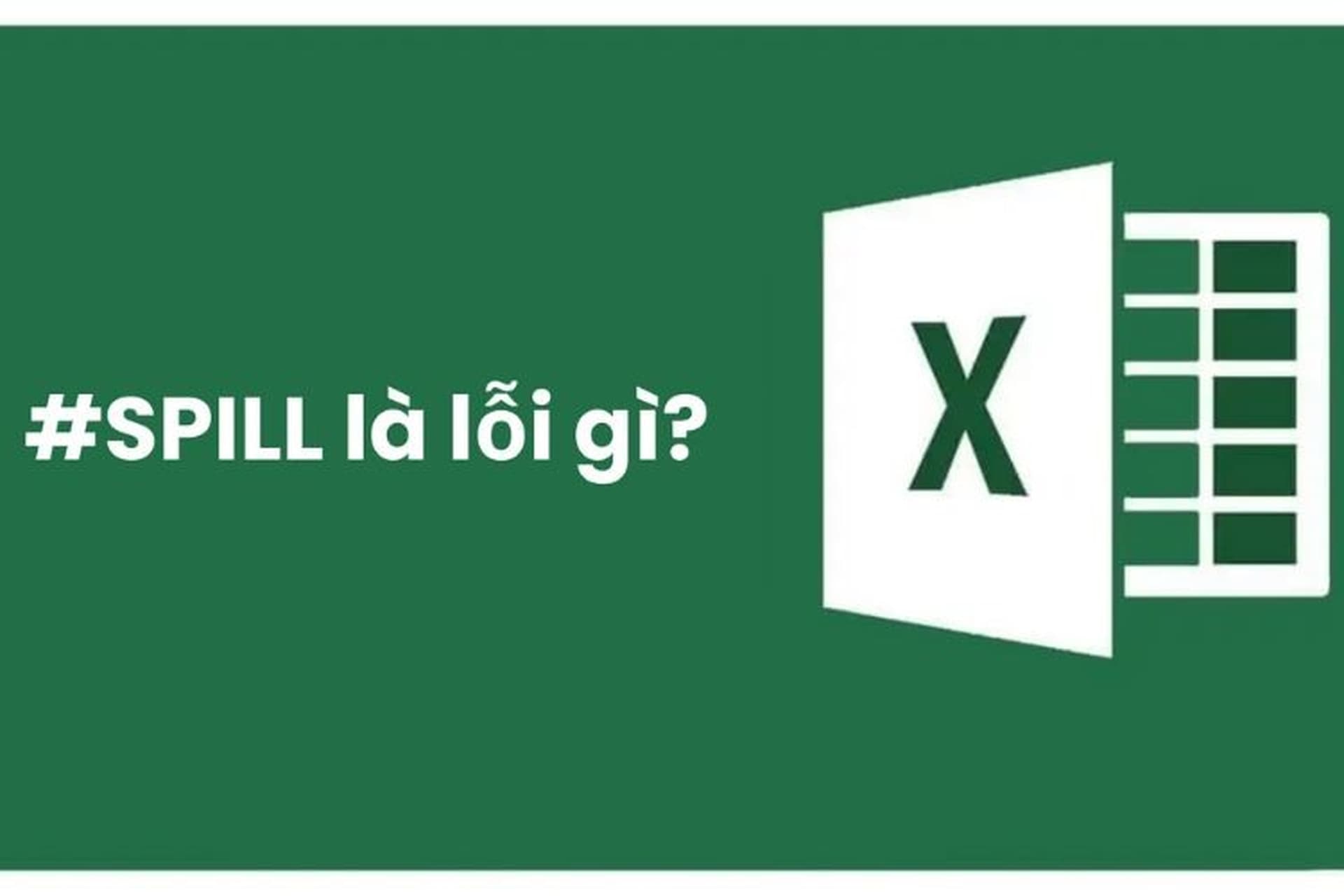
Hướng dẫn các cách sửa lỗi Spill trong Excel chi tiết nhất
Lỗi Spill trong Excel là gì?
Lỗi Spill trong Excel xuất hiện khi một công thức mảng động không thể “tràn” (spill) dữ liệu sang các ô lân cận như dự kiến. Kể từ phiên bản Excel 365 và Excel 2019, Microsoft đã giới thiệu công thức mảng động, giúp dữ liệu tự động mở rộng mà không cần phải sao chép công thức sang nhiều ô. Tuy nhiên, nếu có trở ngại ngăn cản việc mở rộng dữ liệu, Excel sẽ hiển thị lỗi Spill với ký hiệu #SPILL!.

Lỗi Spill trong Excel là gì?
Nguyên nhân gây ra lỗi Spill
Dưới đây là những nguyên nhân phổ biến gây ra lỗi Spill trong Excel:
Các ô chứa dữ liệu đã có giá trị
- Khi vùng cần mở rộng dữ liệu đã có sẵn dữ liệu, công thức không thể “spill” kết quả ra các ô đó.
Lỗi do dải ô không hợp lệ
- Công thức tham chiếu tới một dải ô không hợp lệ hoặc bị giới hạn bởi vùng dữ liệu ngoài phạm vi.
Thiếu không gian mở rộng
- Vùng bảng hoặc dữ liệu xung quanh không có đủ không gian trống để công thức tràn dữ liệu.
Sử dùng hàm không đúng cách
- Một số hàm không hỗ trợ công thức mảng động, dẫn đến lỗi Spill.
Tính bảo mật hoặc vấn đề về cài đặt
- Các thiết lập bảo mật hoặc tùy chỉnh trong Excel cũng có thể cản trở công thức mảng hoạt động đúng cách.
Cách sửa lỗi Spill trong Excel
Xác định vùng tràn
- Khi gặp lỗi Spill, nhấp vào ô hiển thị lỗi. Excel sẽ đánh dấu vùng mà công thức dự kiến tràn dữ liệu. Việc đầu tiên cần làm là xác định nguyên nhân dựa trên vùng được đánh dấu.
Kiểm tra và làm trống các ô lân cận
- Nếu vùng dữ liệu đã chứa thông tin, bạn cần xóa dữ liệu hoặc di chuyển công thức sang vị trí khác có không gian trống.
Sử dụng hàm công thức hỗ trợ mảng rộng
- Một số hàm không tương thích với công thức mảng động. Đảm bảo rằng bạn đang sử dụng các hàm hỗ trợ như
FILTER,SORT,UNIQUE, hoặcSEQUENCE.
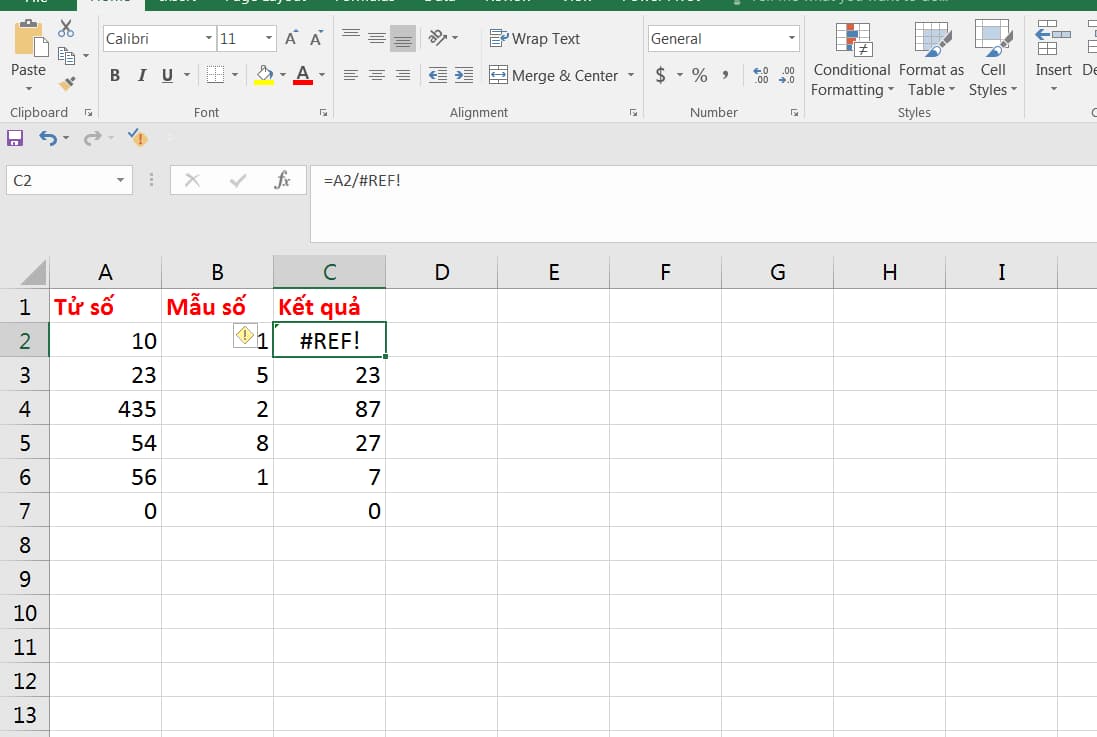
Cách sửa lỗi Spill trong Excel
Xử lý lỗi tham chiếu
- Nếu lỗi Spill xuất phát từ việc tham chiếu không hợp lệ, hãy kiểm tra lại công thức. Ví dụ: đảm bảo dải ô tham chiếu nằm trong phạm vi hợp lệ.
Cung cấp đủ không gian cho dữ liệu
- Nếu vùng dữ liệu quá hẹp, bạn có thể mở rộng không gian bằng cách xóa hoặc di chuyển các dữ liệu xung quanh.
Kiểm tra lại bảo mật
- Đôi khi, các thiết lập bảo mật hoặc quyền truy cập có thể ảnh hưởng đến công thức. Hãy kiểm tra và điều chỉnh nếu cần.
Ví dụ minh họa
Ví dụ 1: Lỗi Spill do các ô bị chặn
Công thức:=SEQUENCE(5, 1, 1, 1)
- Khi nhập công thức trên, Excel dự kiến tạo một cột gồm 5 số liên tiếp.
- Lỗi: Một hoặc nhiều ô trong vùng này đã có dữ liệu.
- Cách sửa: Xóa dữ liệu trong các ô đó hoặc di chuyển công thức sang vùng khác.
Ví dụ 2: Lỗi Spill do tham chiếu sai
Công thức:=UNIQUE(A1:A10)
- Lỗi: Dải ô A1:A10 chứa giá trị lỗi hoặc tham chiếu tới vùng không hợp lệ.
- Cách sửa: Kiểm tra lại dải ô để đảm bảo dữ liệu hợp lệ.

Ví dụ minh họa
Những lưu ý khi sử dụng công thức mảng động
-
Dùng Hàm IFERROR: Để xử lý lỗi Spill, bạn có thể dùng hàm
IFERRORbao quanh công thức, ví dụ:=IFERROR(SEQUENCE(5, 1, 1, 1), "") -
Kiểm Tra Phiên Bản Excel: Đảm bảo rằng bạn đang sử dụng phiên bản hỗ trợ công thức mảng động (Excel 365 hoặc Excel 2019).
-
Thường Xuyên Sao Lưu Dữ Liệu: Trước khi chỉnh sửa công thức, hãy sao lưu dữ liệu để tránh mất mát.
Lỗi Spill trong Excel tuy không quá phức tạp nhưng có thể gây khó khăn cho người dùng nếu không hiểu rõ nguyên nhân và cách xử lý. Bằng việc nắm vững các nguyên nhân và áp dụng các phương pháp sửa lỗi được đề cập, bạn sẽ dễ dàng giải quyết vấn đề này và sử dụng Excel hiệu quả hơn. Hãy áp dụng ngay những mẹo trên để tối ưu công việc của bạn!